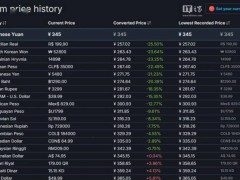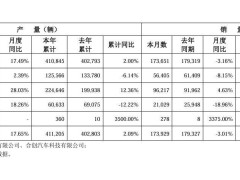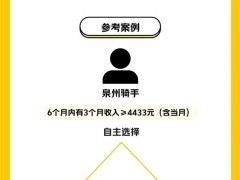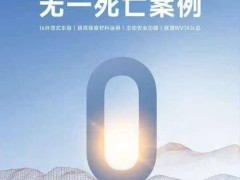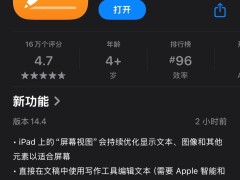微軟公司近期向Windows Insider項目的Dev頻道成員推送了KB5055625更新,適用于Windows 11 24H2版本,更新后系統版本將升級至Build 26200.5518。此次更新不僅帶來了多項新功能,還進行了一系列優化和修復。
用戶在使用Windows 11時,常常會遇到任務欄圖標過多導致難以快速找到所需應用的情況。針對這一問題,微軟此次更新推出了任務欄圖標縮放功能。當用戶的任務欄上固定或打開的應用過多時,圖標將自動縮小,以便用戶可以更清晰地看到和訪問所有應用程序。微軟提供了三種任務欄圖標縮放選項,包括“任務欄已滿時自動縮小”、“從不縮小”以及“始終縮小”,用戶可以根據自己的偏好進行設置。如需更改設置,用戶只需右鍵單擊任務欄的空白區域,選擇“任務欄設置”,然后擴展“任務欄行為”部分,即可找到相關選項。
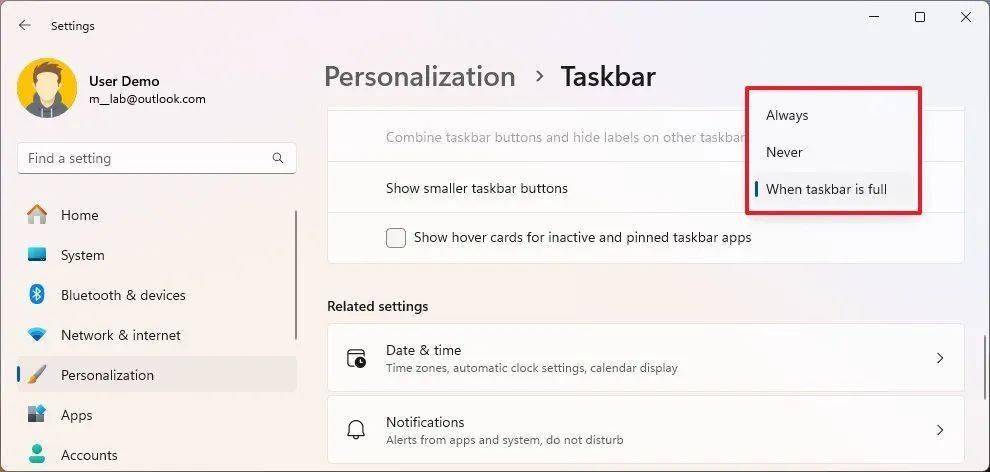
微軟還優化了Windows文件分享功能。現在,用戶只需使用鼠標或觸控板,從文件資源管理器或桌面上拖動本地文件,最頂部就會出現一個方便的托盤。用戶可以將文件放入其中一個顯示的應用程序中,或選擇“更多…”以打開Windows共享窗口,使文件分享變得更加輕松和快捷。
在優化和改進方面,微軟對Windows 11預覽版中的電池圖標進行了調整。由于改進后的電池圖標在某些情況下會消失,微軟決定向Windows Insider項目成員回滾這項調整。同時,微軟還在Windows 11 AI+ PC上推廣了Recall AI功能,并邀請Dev和Beta頻道的Windows 11 AI+ PC設備用戶測試Click to Do功能。用戶只需高亮文本或選擇圖片,即可新增詢問Copilot功能,將選定的文本或圖像發送到Copilot應用程序中。
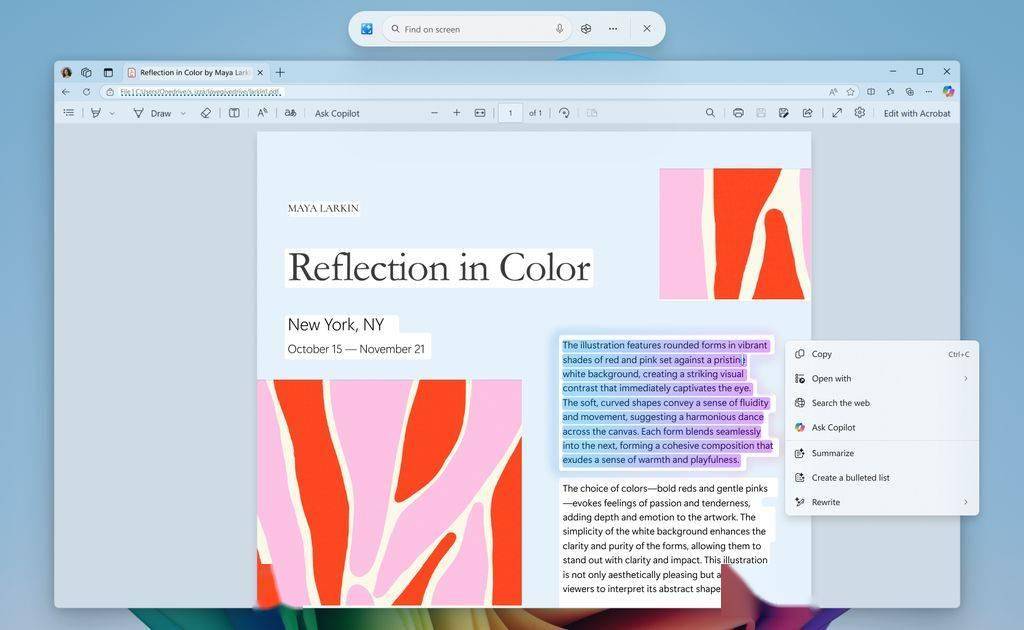
對于支持Studio Effects但尚未使用的設備,微軟此次更新將自動啟動框架過濾器,并在用戶首次使用攝像機時彈出通知Toast。微軟還簡化了鼠標相關選項的設置路徑,用戶無需進入控制面板,只需在設置中的可訪問性部分即可直接控制鼠標指針和觸摸選項。

在修復方面,微軟解決了Windows 11 AI+ PC上語義搜索停止工作的問題,并修復了在某些情況下Thunderbolt連接的外部圖形卡無法發現的問題。微軟還修復了Hyper-V Manager在某些情況下可能錯誤地報告虛擬機0% CPU使用情況的問題。這些修復將進一步提升Windows 11的穩定性和用戶體驗。